前往免費藍光拷貝官方網站,點選 免費下載 按鈕下載軟體。然後按照螢幕上的指示安裝並打開。
點選左上角的幫助選項,選擇 檢查更新 按鈕檢查最新版本。如果有較晚的版本,您可以按照指示更新軟體。
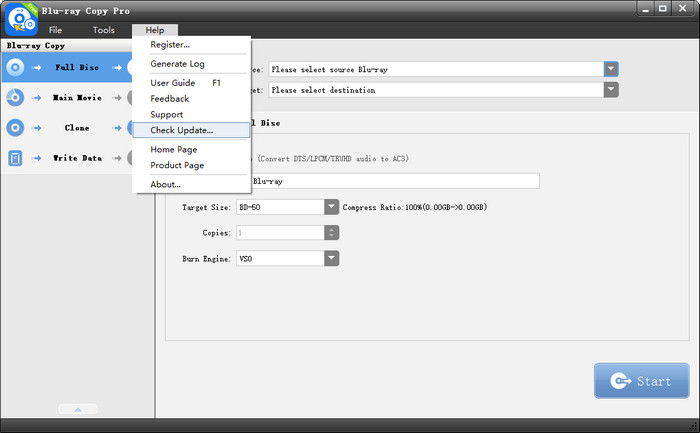
在開始藍光複製過程之前,您可以根據自己的習慣調整首選項設置,方法是單擊 偏愛 工具選單下的按鈕。首選項設定可讓您變更常規首選項和藍光複製首選項。
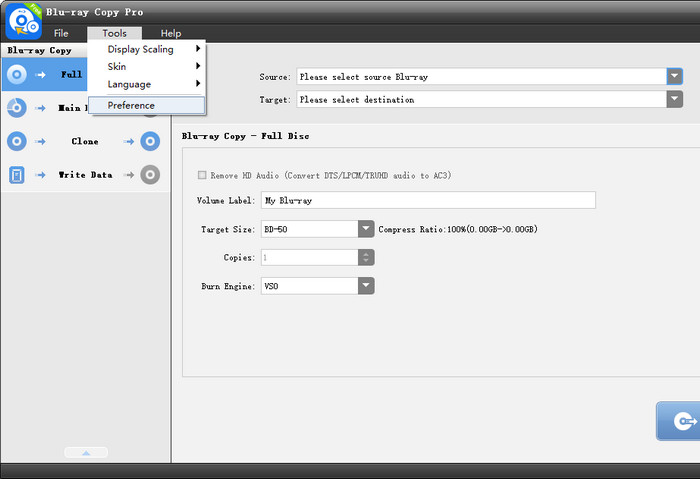
• 一般的: 導航至「常規」選項卡,您可以選擇自動檢查更新、啟用自動載入藍光以及在事件發生時播放聲音。此外,它還允許您更改臨時資料夾並在完成後刪除臨時檔案。
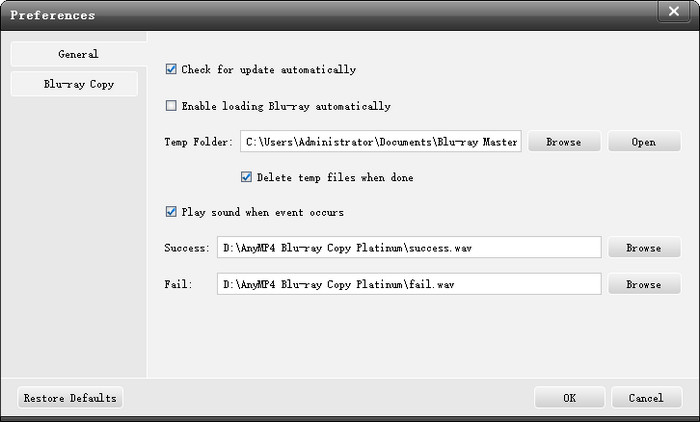
• 藍光拷貝: 導覽至藍光複製標籤,您可以變更預設目標大小(BD-50/BD-25)、編碼速度(快/慢)和編碼品質(正常/高)。
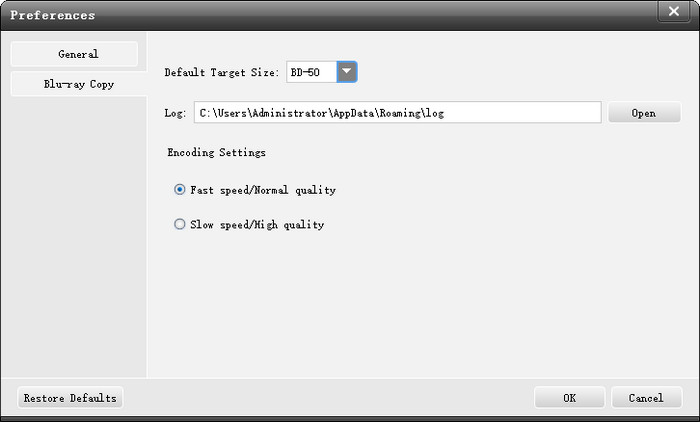
如果您想複製藍光光碟,您需要在開始複製之前將藍光光碟插入磁碟機。然後,軟體將在幾秒鐘內自動檢測光碟,並確保網路連接良好。
筆記: 大多數 Windows 電腦都內建光碟機,然而,為了追求輕薄設計和更有效率的效能,許多新 Windows 電腦不再配備內建光碟機。如果沒有內建光碟機,您應該先將外置光碟機連接到電腦。
免費藍光複製提供四種複製模式供用戶選擇:全盤、主電影、複製和寫入資料。
此複製模式複製藍光盤的全部內容,包括主電影、花絮、選單等,保留原始結構。
步驟1。 點選 全碟 按鈕,然後在右側面板中選擇來源和目標資料夾或文件,支援藍光光碟、藍光資料夾和藍光 ISO 映像作為輸入和輸出格式。
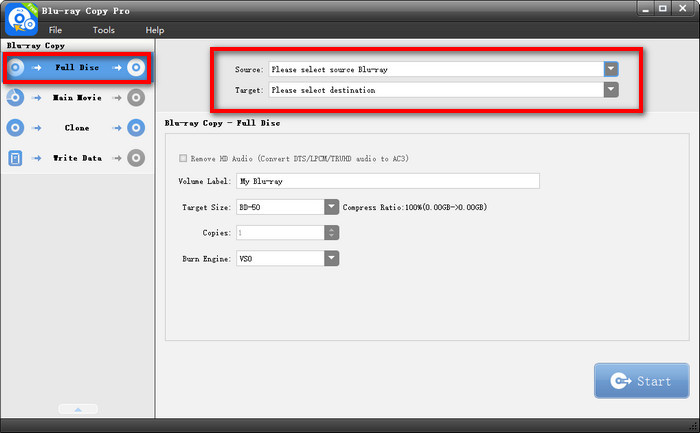
第2步。 您也可以根據需要編輯卷標並變更目標大小(BD-25/BD-50)。
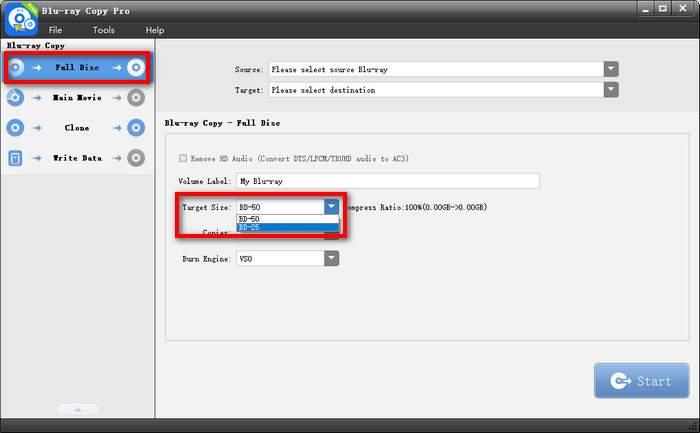
步驟 3. 然後,點擊 開始 按鈕開始複製過程。幾秒鐘後複製將完成。
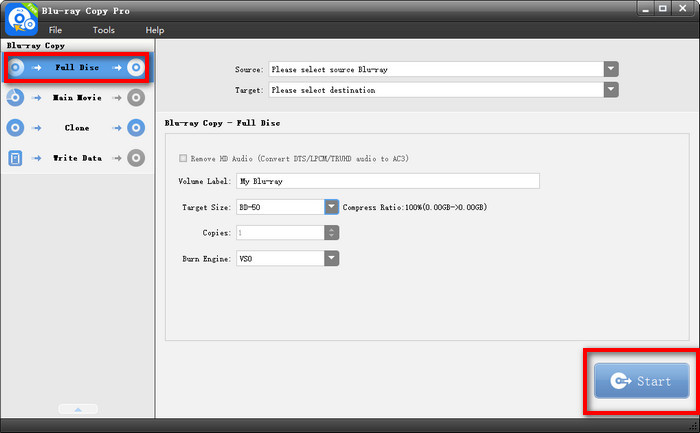
它僅複製主電影的內容,可選擇保留音軌和字幕,刪除花絮和選單以節省空間。
步驟1。 點選 主要電影 按鈕,然後在右側面板中選擇藍光光碟、資料夾或 ISO 檔案作為來源和目標區域。
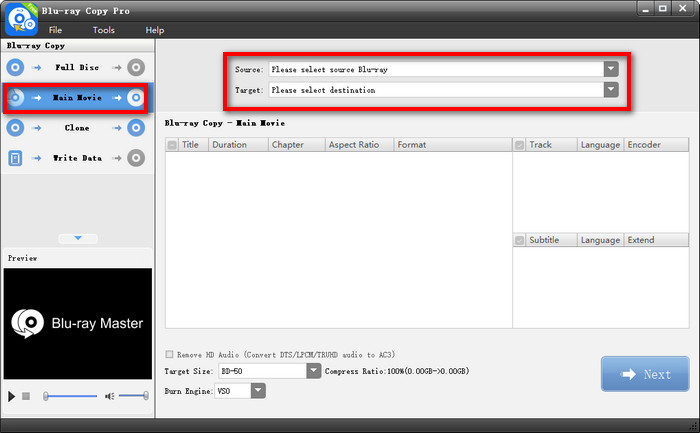
第2步。 然後,選擇要複製的章節、標題、音軌和字幕,並選擇目標大小 (BD-25/BD-50)。然後點擊 下一個 按鈕。
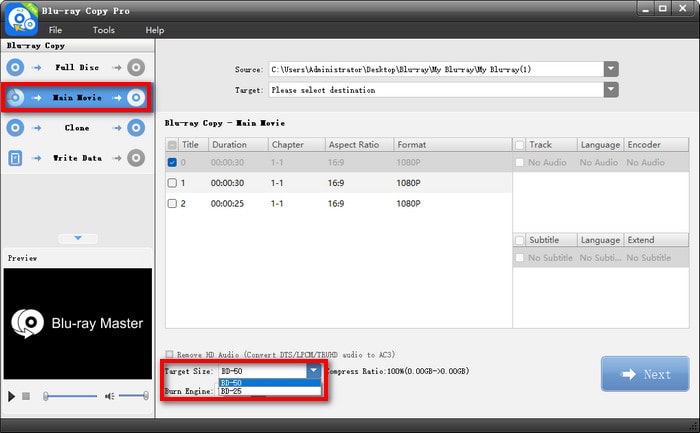
步驟 3. 然後,點擊 開始 按鈕開始複製藍光光碟。只需幾秒鐘,複製過程即可完成。
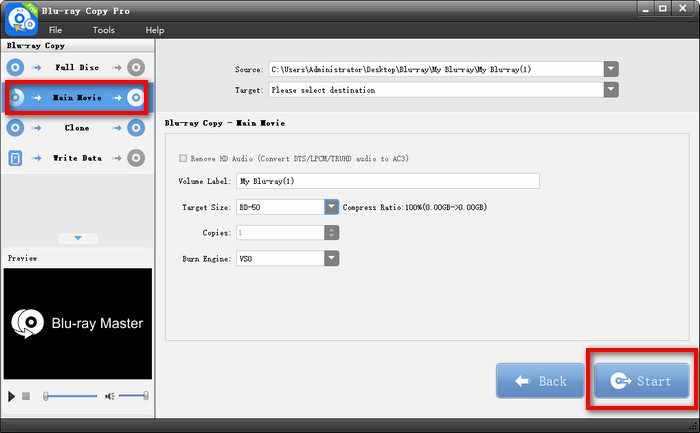
此模式可建立藍光光碟的精確 1:1 副本,包括所有資料和加密訊息,適用於備份或還原原始光碟。
步驟1。 點選 複製 按鈕,然後在右側面板中選擇藍光光碟、資料夾或 ISO 映像的輸入和輸出格式作為來源和目標資料夾或檔案。
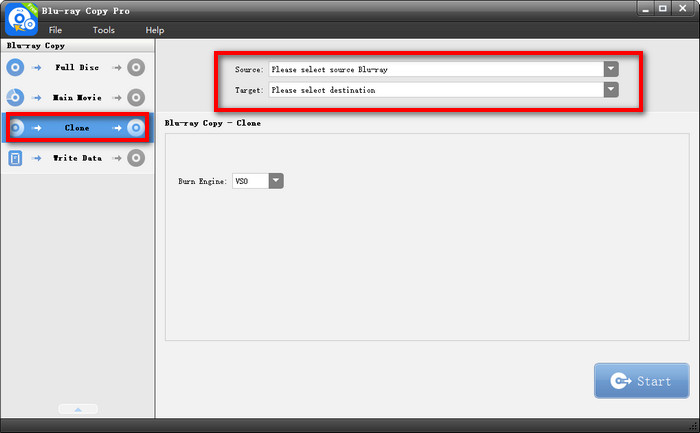
第2步。 最後,點擊 開始 按鈕開始複製過程。等待幾秒鐘,即可獲得藍光副本。
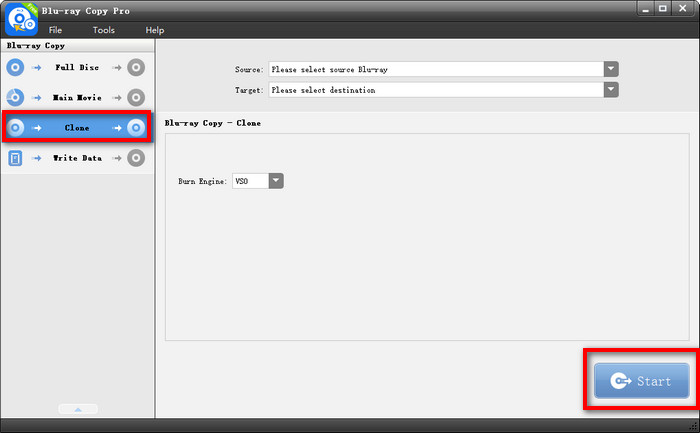
它允許將藍光光碟的內容以普通資料檔案的形式複製到空白媒體,它不保留光碟的結構,而僅用作檔案儲存。
步驟1。 點選 寫入數據 按鈕,然後選擇來源和目標檔案或資料夾,接受藍光光碟、藍光資料夾和藍光 ISO 映像作為輸入和輸出格式。
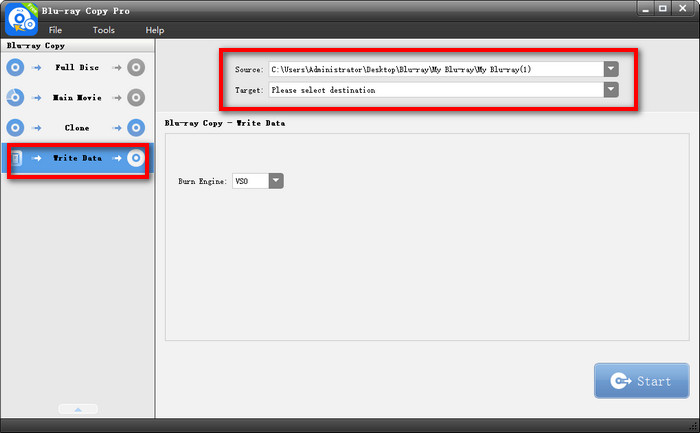
第2步。 之後,點擊 開始 點擊右下角的按鈕開始複製。幾秒鐘後,複製過程就會完成。
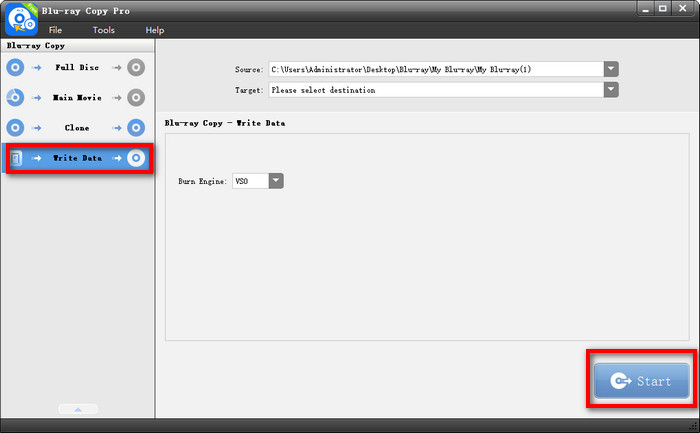
筆記: 如果您想將藍光光碟、資料夾或 ISO 檔案中的資料寫入另一張藍光光碟,則需要在開始之前另外插入一張空白光碟。
